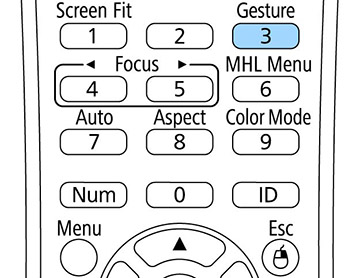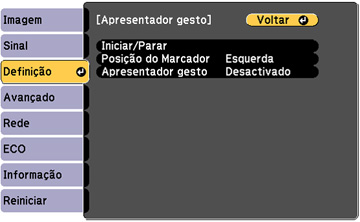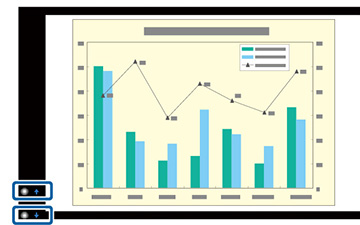Você
pode usar a função de Apresentador gesto do projetor para controlar
uma apresentação usando gestos das mãos. Isso permite que apresente
na frente da tela sem usar o controle remoto (PowerLite
1785W/1795F).
A função Apresentador gesto está disponível somente
sob as seguintes condições:
- A configuração Apresentador gesto no menu Definição está selecionada como Activado.
- A configuração Projecção no menu Avançado está definida como Frontal ou or Frontal/Tecto.
- O tamanho da tela é 100 polegadas (254 cm) ou menos
- A distância de projeção fica entre 0,9 a 2,2 metros
- O ângulo de projeção não é maior do que 30º horizontalmente ou 20º verticalmente a partir do centro da tela
- Se estiver usando uma conexão Screen Mirroring, você selecionou permissões de operação que permitem que um teclado ou mouse de um dispositivo conectado controlem o projetor (apenas Windows 10)